PS裁剪1寸照片图文教程
摘要:第一步、使用Photoshop软件打开我们需要裁剪的图片(这里是网上搜索的,不符合背景要求),右击左侧剪裁工具,菜单中选择“剪裁...
第一步、使用Photoshop软件打开我们需要裁剪的图片(这里是网上搜索的,不符合背景要求),右击左侧剪裁工具,菜单中选择“剪裁工具”。

第二步、点击顶部用于输入数字的输入框前面的不受约束,在下拉菜单中选择“大小和分辨率”。
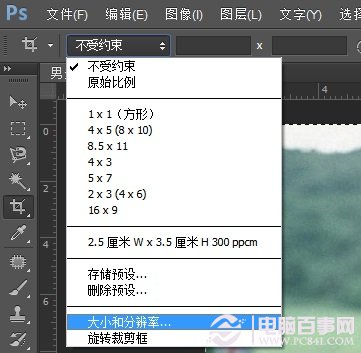
第三步、在出现的“剪裁图象大小和分辨率”对话框设置好图片的宽度、高度和分辨率后,点击确定。

后记:
本文的PS裁剪1寸照片图文教程是参照标准一寸照片,尺寸为25×35mm,要求分辨率300dpi,脸部宽度13mm,头顶距离2mm来裁定,不同用途的照片标准有不同的要求。
【PS裁剪1寸照片图文教程】相关文章:
★ PS界面图标设计
上一篇:
PS简单9步打造超强质感人像
下一篇:
Photoshop打造怀旧的街道雨景图片
